- Konverter AVCHD til MP4
- Konverter MP4 til WAV
- Konverter MP4 til WebM
- Konverter MPG til MP4
- Konverter SWF til MP4
- Konverter MP4 til OGG
- Konverter VOB til MP4
- Konverter M3U8 til MP4
- Konverter MP4 til MPEG
- Legge inn undertekster i MP4
- MP4 splittere
- Fjern lyd fra MP4
- Konverter 3GP-videoer til MP4
- Rediger MP4-filer
- Konverter AVI til MP4
- Konverter MOD til MP4
- Konverter MP4 til MKV
- Konverter WMA til MP4
- Konverter MP4 til WMV
Eminente metoder for hvordan du kan vannmerke videoer effektivt
 Postet av Lisa Ou / 07. feb 2023 17:00
Postet av Lisa Ou / 07. feb 2023 17:00Mange lurer på hva et vannmerke er på en video. Mesteparten av tiden brukes vannmerket som et tegn på eierskap. Det er du for eksempel lage en opplæring som du vil laste opp på dine sosiale medier-kontoer. I dette tilfellet er du redd for at andre skal stjele videoene dine. Av denne grunn er en utmerket måte å unngå det å legge til et vannmerke til videoen din. Det dårlige er at du ikke vet hvordan du setter vannmerker på en video. Men du er heldig! Denne artikkelen inneholder det ledende verktøyet for å hjelpe deg å legge til et vannmerke til videoen din. Gå videre og fortsett å lese denne artikkelen.
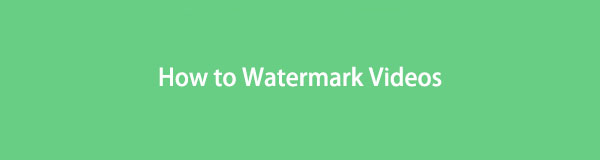
Redaktører kan legge vannmerke til videoer eller bilder for tyveribeskyttelse. Vel, i dette innlegget vil vi diskutere hvordan du legger vannmerke til video på riktig og effektiv måte.

Guide List
Del 1. Hvordan vannmerke videoer med FoneLab Video Converter Ultimate
Vet du hvordan du setter et vannmerke på en video uten problemer? Hvis ikke, FoneLab Video Converter Ultimate vil hjelpe deg med det problemet. Det som er bra med dette verktøyet er at det er tilgjengelig på Windows og Mac. I dette tilfellet kan du bruke verktøyet på mange enheter. Dette verktøyet er ditt beste valg hvis du legger til et vannmerke til musikkvideoene dine. Du kan bruke forskjellige temaer når du lager videoen. Bortsett fra det kan du dele det på sosiale mediekontoer, som Facebook, Twitter, Instagram, Youtube og mer. Ikke gå glipp av dette verktøyet i prosessen med å legge til vannmerke! Fortsett for å se de ekstraordinære trinnene.
Video Converter Ultimate er den beste video- og lydkonverteringsprogramvaren som kan konvertere MPG / MPEG til MP4 med rask hastighet og høy lyd / lydkvalitet.
- Konverter video / lyd som MPG, MP4, MOV, AVI, FLV, MP3, etc.
- Støtt 1080p / 720p HD og 4K UHD videokonvertering.
- Kraftige redigeringsfunksjoner som Trim, Crop, Rotate, Effects, Enhance, 3D og mer.
Trinn 1Få FoneLab Video Converter Ultimate ved å klikke på Gratis nedlasting knappen på hovedgrensesnittet til datamaskinen. Vent til nedlastingsprosessen er ferdig. Klikk deretter på den nedlastede filen til programvaren, og sett den opp umiddelbart på datamaskinen din. Etter det, installer den på datamaskinen. Du må merke deg at du ikke kan avbryte installasjonsprosessen for bedre resultater. Start deretter verktøyet og kjør det umiddelbart.
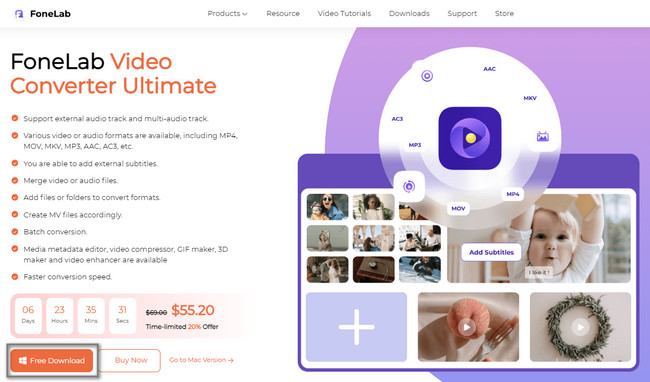
Trinn 2Du vil se det unike grensesnittet til verktøyet på dataskjermen. Velg MV knapp eller TV ikonet øverst i programvaren. På venstre side av programvaren vil du se de tilgjengelige temaene for videoen din. Velg en hvis du vil bruke en av dem. Klikk på Legg til eller Pluss-tegn for å legge til en video i verktøyet. Når du klikker på den, vil datamaskinen dukke opp mappene. Du må velge videoen du vil legge til et vannmerke.
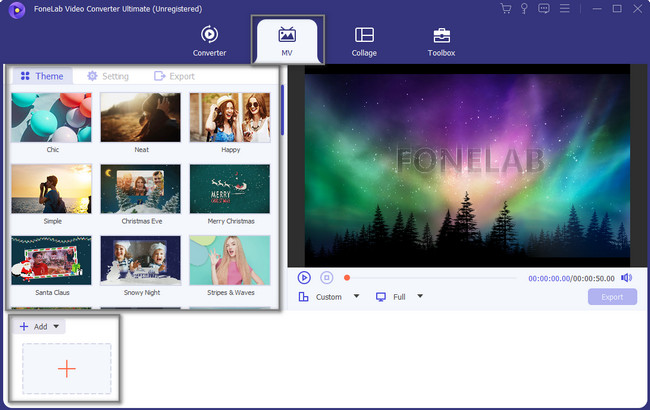
Trinn 3Du vil se forhåndsvisningen av videoen på høyre side av verktøyet. Du kan redigere den ved å bruke redigeringsverktøyene til programvaren. Du kan bruke knappene Trim, Rediger, Ahead, Behind og flere for videoen din. Bortsett fra det kan du legge til flere videoer hvis du vil ved å klikke på Pluss tegnet knappen nederst på verktøyet igjen.
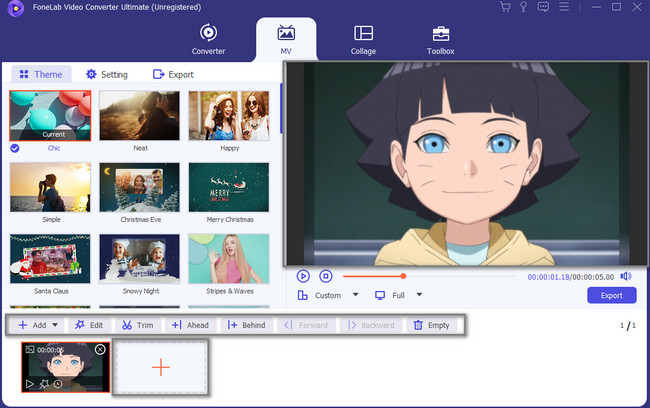
Trinn 4På det gjeldende grensesnittet vil du ikke se vannmerkealternativet. For å finne den, klikk på Rediger knapp eller magic Wand ikonet på venstre side av verktøyet.
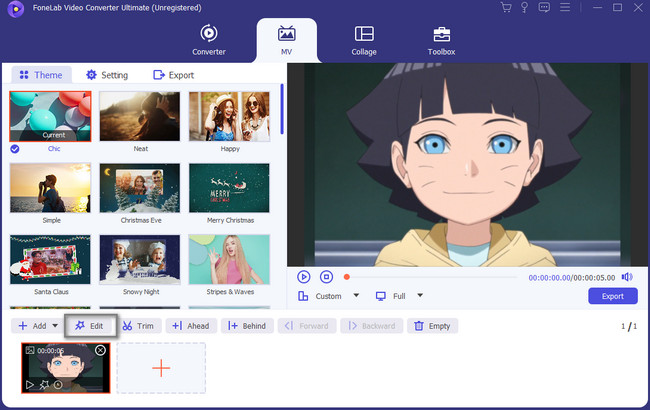
Trinn 5Øverst i verktøyet velger du vannmerke blant alle valgene. Velg vannmerket du vil sette på videoen. Du kan bruke tekst- eller bildevannmerket ved å klikke på Tom sirkel til venstre. Hvis du skal legge til vannmerket på flere videoer du vil lage, klikker du på Bruk på alle knapp. Klikk på OK for å bruke alle endringene på videoen din.
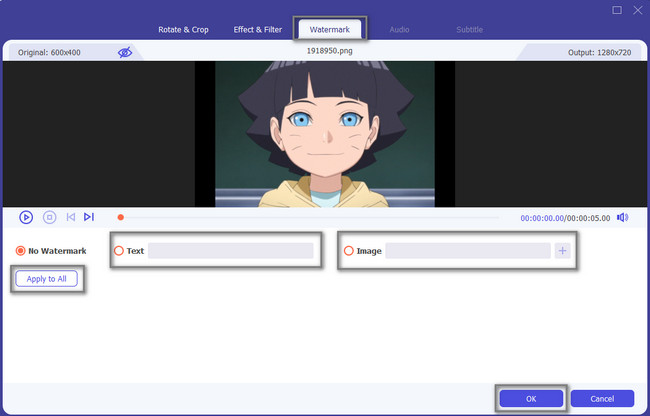
Trinn 6Du vil se forhåndsvisningen av den ferdige vannmerkevideoen på høyre side av verktøyet. Når du vil beholde videoen på datamaskinen, klikker du på Eksport knappen for å lagre den. Hvis du skal se videoen, kan du sjekke den i en av mappene på datamaskinen.
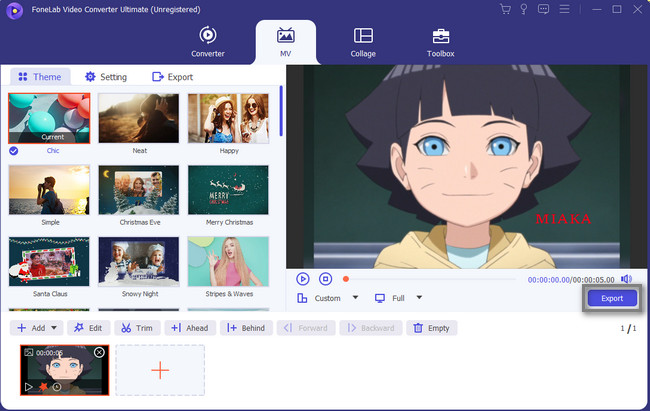
FoneLab Video Converter Ultimate er utvilsomt det beste verktøyet for å legg til et vannmerke til videoen din som YouTube-videoer. Det finnes også andre verktøy på nettet som du kan bruke. De er imidlertid ikke enkle å bruke på grunn av deres funksjoner eller grensesnitt. Det er opp til deg om du fortsatt vil oppdage andre verktøy. Gå videre.
Video Converter Ultimate er den beste video- og lydkonverteringsprogramvaren som kan konvertere MPG / MPEG til MP4 med rask hastighet og høy lyd / lydkvalitet.
- Konverter video / lyd som MPG, MP4, MOV, AVI, FLV, MP3, etc.
- Støtt 1080p / 720p HD og 4K UHD videokonvertering.
- Kraftige redigeringsfunksjoner som Trim, Crop, Rotate, Effects, Enhance, 3D og mer.
Del 2. Hvordan vannmerke videoer ved hjelp av et nettbasert verktøy
Å bruke et nettbasert verktøy for å legge til et vannmerke på videoen din er en av de raskeste måtene å gjøre det på bortsett fra programvaren ovenfor. Det er imidlertid mange ulemper hvis du bruker denne metoden. Du kan miste redigeringsprosessen når du ved et uhell laster inn nettstedet på nytt. I dette tilfellet starter du fra begynnelsen av redigeringen. For å unngå dette, må du være forsiktig i hvert trinn. Spørsmålet er: Kjenner du til et nettbasert verktøy som hjelper deg med å redigere videoen din? Ikke bekymre deg! Denne artikkelen valgte det beste redigeringsverktøyet på nettet. Hvis du vil utforske det elektroniske verktøyet, følg trinnene nedenfor.
Trinn 1Søk etter Canva på søkefeltet på nettstedet ditt. Etter det vil nettstedet kreve at du logger på med Gmail eller andre kontoer. Skriv inn nødvendig informasjon som e-post og passord. Etterpå klikker du på Rediger en video knappen i midten av man-grensesnittet for å se grensesnittet til dette verktøyet. Du må først lage vannmerkedesignet som du vil sette på videoen. På den annen side kan du også gjøre videoen til et tekstvannmerke hvis du ikke ønsker en komplisert prosess.
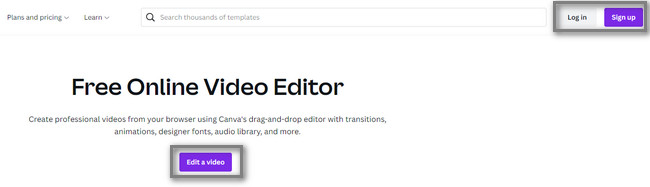
Trinn 2Velg Mal av videoen på venstre side av verktøyet hvis du vil. Etter det klikker du på Påfør knappen for å legge inn endringene. Kryss av Pluss tegnet for å legge til videoen i redigeringsverktøyet. Etterpå legger du til vannmerket ved å klikke på tekst knappen eller bildeikonet og velg vannmerket du vil sette inn. Etter prosessen klikker du på Del knappen øverst til høyre i verktøyet for å eksportere den redigerte videoen.
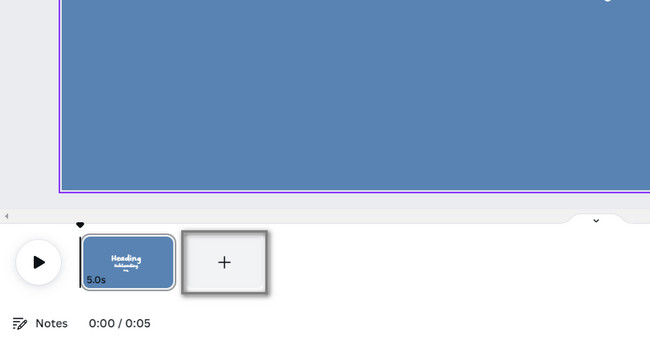
Video Converter Ultimate er den beste video- og lydkonverteringsprogramvaren som kan konvertere MPG / MPEG til MP4 med rask hastighet og høy lyd / lydkvalitet.
- Konverter video / lyd som MPG, MP4, MOV, AVI, FLV, MP3, etc.
- Støtt 1080p / 720p HD og 4K UHD videokonvertering.
- Kraftige redigeringsfunksjoner som Trim, Crop, Rotate, Effects, Enhance, 3D og mer.
Del 3. Vanlige spørsmål om hvordan du legger til vannmerke i videoer
Spørsmål 1. Hvordan legger du til et gjennomsiktig vannmerke på videoer i CapCut?
Last opp videoen hvis du vil legge til et vannmerke på CapCut. Etter det bruker du tekstfunksjonen. Trykk på tekst knappen og skriv det du vil legge til som vannmerke. Du kan redigere teksten ved å trykke på Stil, Effekter, Animasjon og andre redigeringsverktøy. Etterpå plasserer du vannmerket på din foretrukne posisjon på videoen.
Video Converter Ultimate er den beste video- og lydkonverteringsprogramvaren som kan konvertere MPG / MPEG til MP4 med rask hastighet og høy lyd / lydkvalitet.
- Konverter video / lyd som MPG, MP4, MOV, AVI, FLV, MP3, etc.
- Støtt 1080p / 720p HD og 4K UHD videokonvertering.
- Kraftige redigeringsfunksjoner som Trim, Crop, Rotate, Effects, Enhance, 3D og mer.
Mange online og offline verktøy kan hjelpe deg å legge til et vannmerke til videoen din. For å konkludere, FoneLab Video Converter Ultimate er det ledende verktøyet for å hjelpe deg. Nyt programvaren ved å bruke funksjonene deretter. Ikke nøl med å laste ned dette verktøyet. Bruk den nå!
